win10怎么设置屏幕锁定密码 Win10如何取消锁屏密码
更新时间:2023-10-23 09:58:57作者:yang
win10怎么设置屏幕锁定密码,在Win10操作系统中,屏幕锁定密码是一种有效的安全措施,可保护我们的个人隐私和敏感信息免受未经授权的访问,有时候我们可能会感到不便,特别是在我们自己使用电脑的时候。好消息是Win10提供了取消屏幕锁定密码的选项,使我们能够更方便地使用电脑。接下来我将向大家介绍如何设置和取消屏幕锁定密码,让我们在使用Win10系统时更加便捷。
具体方法:
1.在Windows10系统桌面,点击开始按钮。在弹出的菜单中选择“设置”菜单项
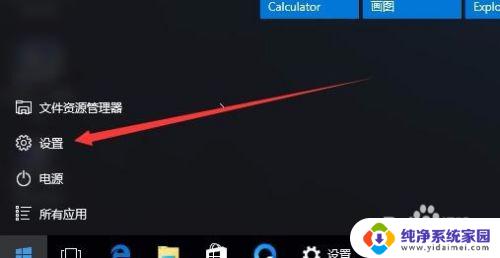
2.在打开的设置窗口中,点击“账户”图标
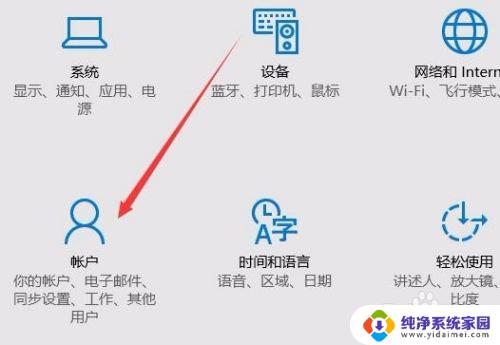
3.这时会打开账户窗口,点击左侧的“登录选项”窗口
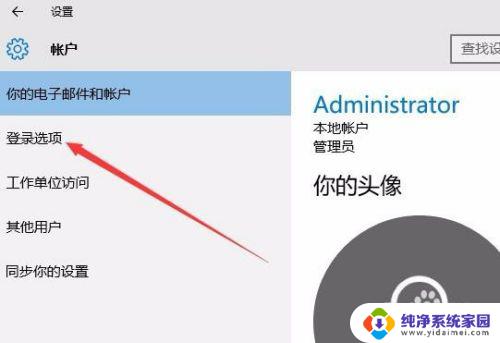
4.在右侧新打开的窗口中,点击“添加”按钮
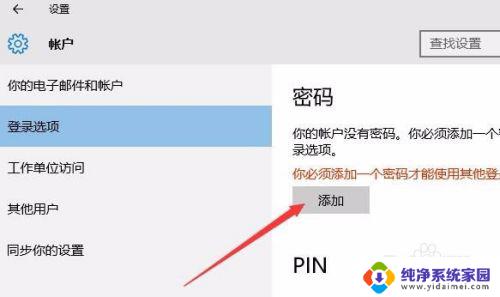
5.在弹出的创建密码窗口中,我们输入新的密码以及密码提示问题,最后点击下一步按钮。
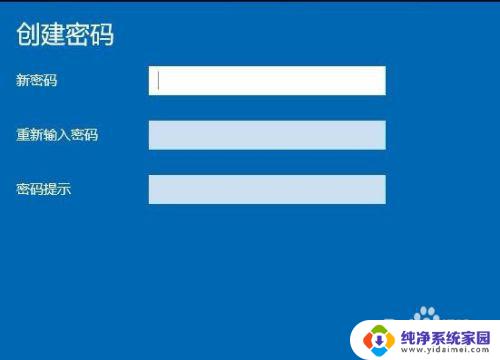
6.一会密码设置好了后,我们点击完成按钮即可。
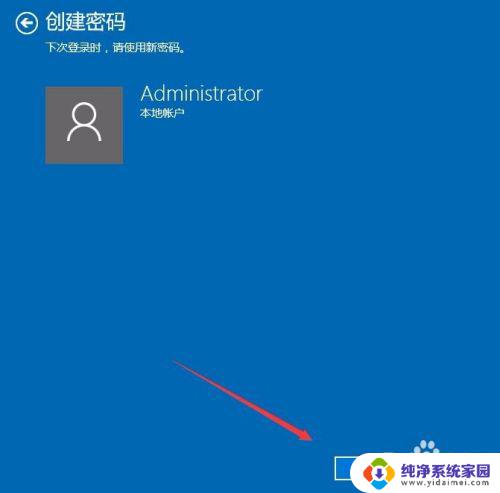
7.在我们锁屏后,想要登录就需要输入密码才可以哦。
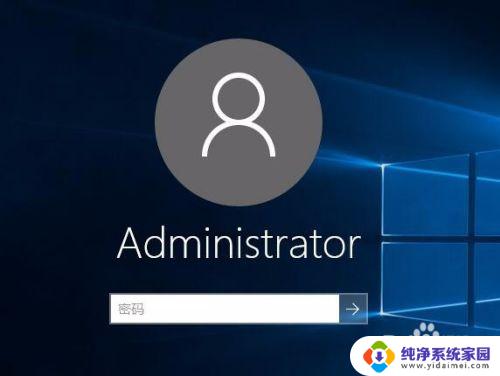
以上就是Win10如何设置屏幕锁定密码的全部内容,有需要的用户可以按照这些步骤进行操作,希望对大家有所帮助。
win10怎么设置屏幕锁定密码 Win10如何取消锁屏密码相关教程
- windows锁屏密码怎么取消 Win10如何取消锁屏密码设置
- 锁屏密码怎样删除 Win10如何取消锁屏密码设置
- win锁屏密码怎么关闭 如何在Win10上取消锁屏密码
- 怎样设置密码锁 Win10怎么取消锁屏密码
- windows10屏幕锁屏设置密码 Win10系统锁屏密码设置方法
- 怎样关闭锁屏密码 Win10如何取消桌面锁屏密码
- windows取消锁屏密码 Win10取消锁屏密码方法
- 怎样打开手机锁屏密码 Win10如何取消锁屏密码
- windows10的锁屏密码在哪里取消 Win10如何去掉锁屏密码
- windows10电脑锁屏密码怎么设置 Win10如何设置锁屏密码
- 怎么查询电脑的dns地址 Win10如何查看本机的DNS地址
- 电脑怎么更改文件存储位置 win10默认文件存储位置如何更改
- win10恢复保留个人文件是什么文件 Win10重置此电脑会删除其他盘的数据吗
- win10怎么设置两个用户 Win10 如何添加多个本地账户
- 显示器尺寸在哪里看 win10显示器尺寸查看方法
- 打开卸载的软件 如何打开win10程序和功能窗口